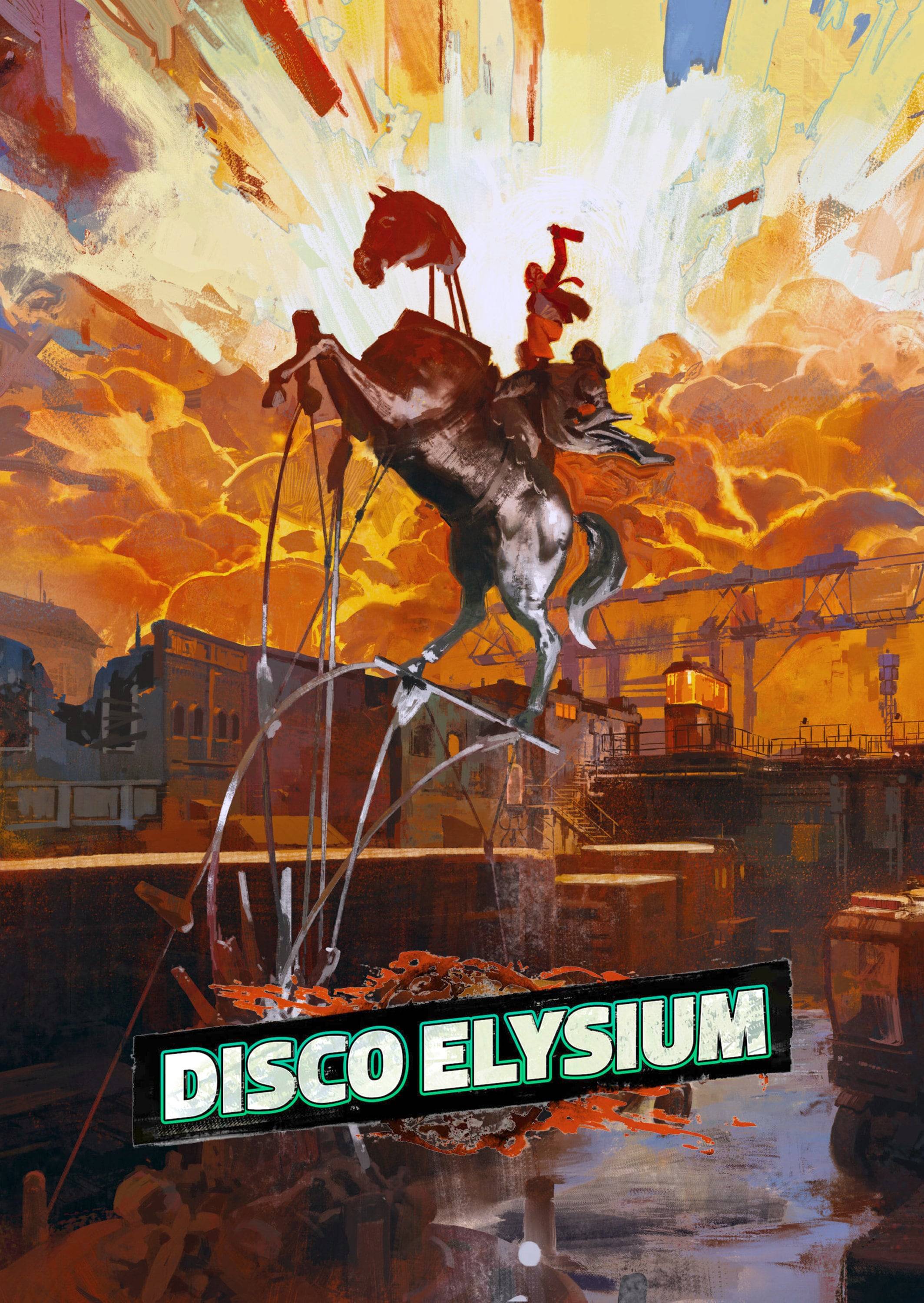Minecraft एक व्यापक रूप से लोकप्रिय खेल है जो क्रोमबुक सहित उपकरणों की एक विशाल सरणी में खेलने योग्य है। ये सुविधाजनक, आसानी से उपयोग किए जाने वाले उपकरण क्रोम ओएस पर चलते हैं, और सिस्टम की अनूठी विशेषताओं के बावजूद, आप वास्तव में अपने क्रोमबुक पर Minecraft का आनंद ले सकते हैं।
इस व्यापक गाइड में, हम स्थापना प्रक्रिया में तल्लीन करेंगे और अपने गेमिंग प्रदर्शन को बढ़ाने के लिए मूल्यवान सुझाव साझा करेंगे।
विषयसूची
- क्रोमबुक पर Minecraft के बारे में सामान्य जानकारी
- डेवलपर मोड को सक्षम करना
- Chromebook पर Minecraft स्थापित करना
- खेल चल रहा है
- कम चश्मा के साथ एक Chromebook पर Minecraft कैसे खेलें
- क्रोम ओएस पर प्रदर्शन बढ़ाना
क्रोमबुक पर Minecraft के बारे में सामान्य जानकारी
एक स्थिर गेमिंग अनुभव सुनिश्चित करने के लिए, आपकी Chromebook को निम्नलिखित न्यूनतम विनिर्देशों को पूरा करना चाहिए:
- सिस्टम आर्किटेक्चर: 64-बिट (x86_64, ARM64-V8A)
- प्रोसेसर: AMD A4-9120C, Intel Celeron N4000, Intel 3865U, Intel I3-7130U, Intel M3-8100Y, Mediatek Kompanio 500 (MT8183), क्वालकॉम SC7180 या बेहतर
- राम: 4 जीबी
- भंडारण: कम से कम 1 जीबी मुक्त स्थान
यदि आपका डिवाइस अभी भी स्टुटर्स का अनुभव करता है, तो चिंता न करें - हमने प्रदर्शन को अनुकूलित करने में मदद करने के लिए इस लेख के अंत में एक गाइड शामिल किया है। आइए इंस्टॉलेशन प्रक्रिया में गोता लगाएँ।
आप सीधे Google Play Store से बेडरॉक संस्करण स्थापित कर सकते हैं। बस स्टोर खोलें, Minecraft की खोज करें, और इसके पृष्ठ पर नेविगेट करें। ध्यान दें कि इसकी लागत $ 20 है, लेकिन यदि आप पहले से ही $ 7 के लिए Android संस्करण के मालिक हैं, तो आपको केवल अतिरिक्त $ 13 का भुगतान करना होगा। यह विधि उन लोगों के लिए एकदम सही है जो एक सीधी स्थापना प्रक्रिया पसंद करते हैं।
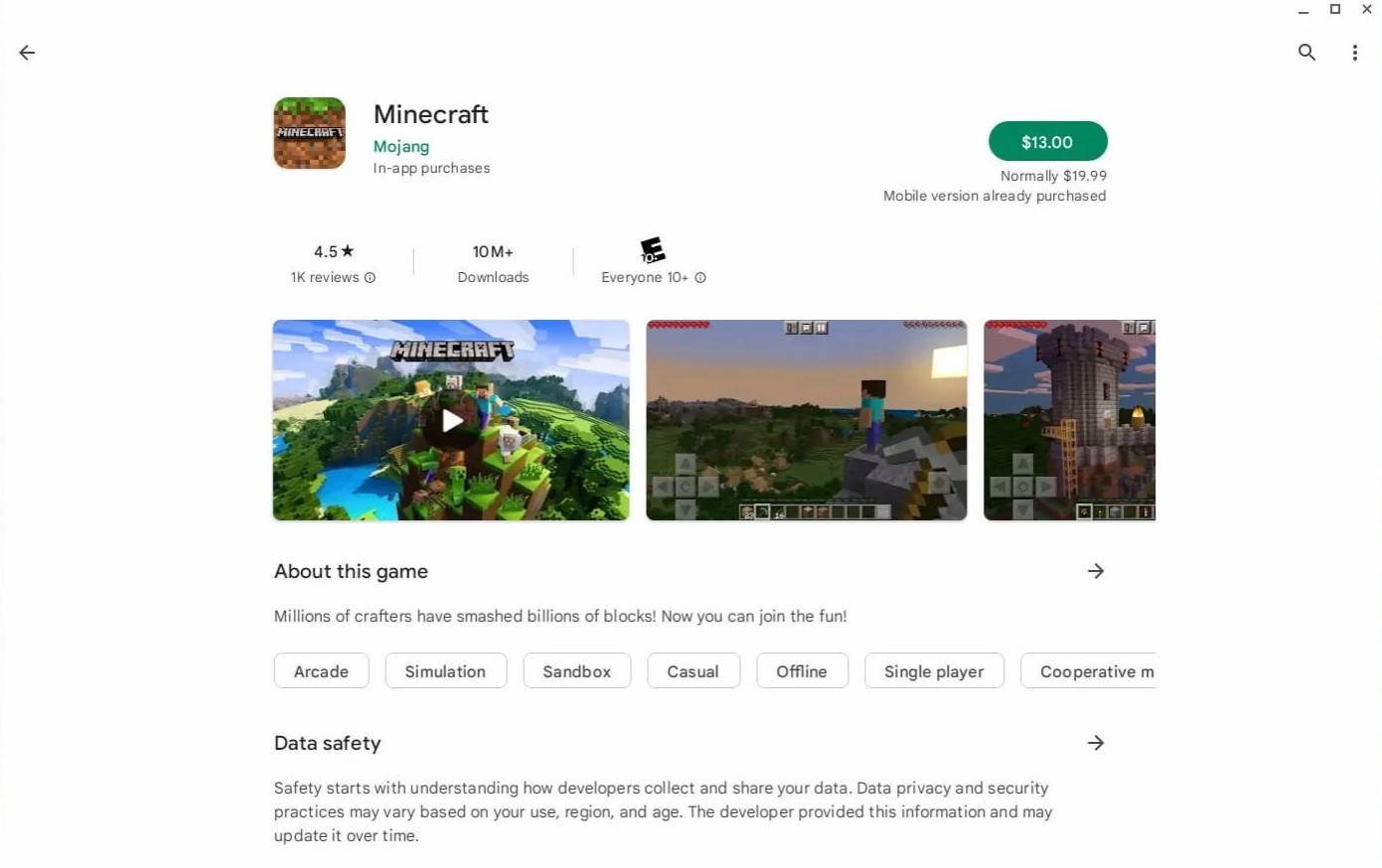
छवि: thromchromebooks.com के बारे में
हालांकि, यदि बेडरॉक संस्करण आपकी चाय का कप नहीं है, तो आप क्रोम ओएस के लिनक्स फाउंडेशन के लिए धन्यवाद, माइनक्राफ्ट के लिनक्स संस्करण का विकल्प चुन सकते हैं। इस स्थापना को विंडोज से अंतर के कारण विस्तार पर ध्यान देने की आवश्यकता है, और आपको कुछ कोड दर्ज करने की आवश्यकता होगी। हमने आपको केवल आधे घंटे में अपनी Chromebook पर Minecraft और चलाने में मदद करने के लिए एक विस्तृत गाइड तैयार किया है।
डेवलपर मोड को सक्षम करना
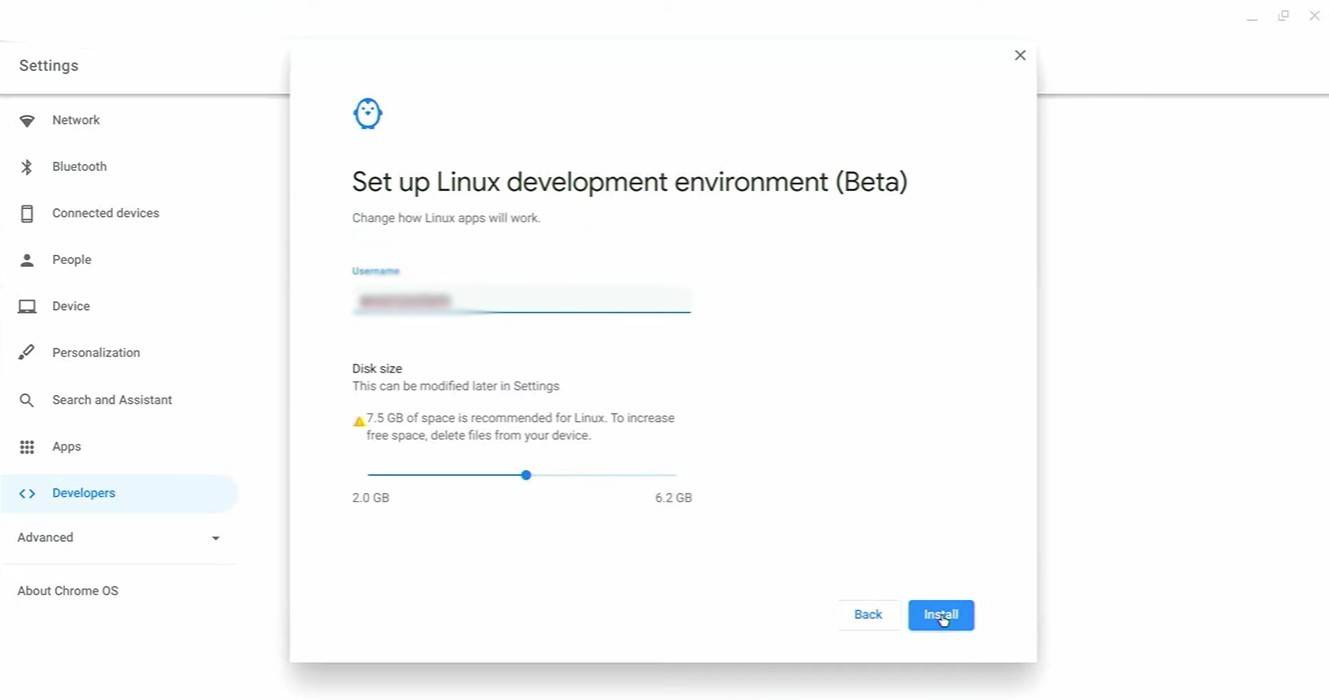
चित्र: youtube.com
शुरू करने के लिए, आपको अपने Chromebook पर डेवलपर मोड को सक्रिय करना होगा। सेटिंग्स मेनू के लिए सिर- विंडोज पर "स्टार्ट" मेनू के समान - और "डेवलपर्स" अनुभाग खोजें। "लिनक्स डेवलपमेंट वातावरण" विकल्प को सक्षम करें और ऑन-स्क्रीन संकेतों का पालन करें। एक बार पूरा होने के बाद, टर्मिनल खुल जाएगा, जो विंडोज कमांड प्रॉम्प्ट के समान है और आप इंस्टॉलेशन प्रक्रिया को जारी रखेंगे।
Chromebook पर Minecraft स्थापित करना
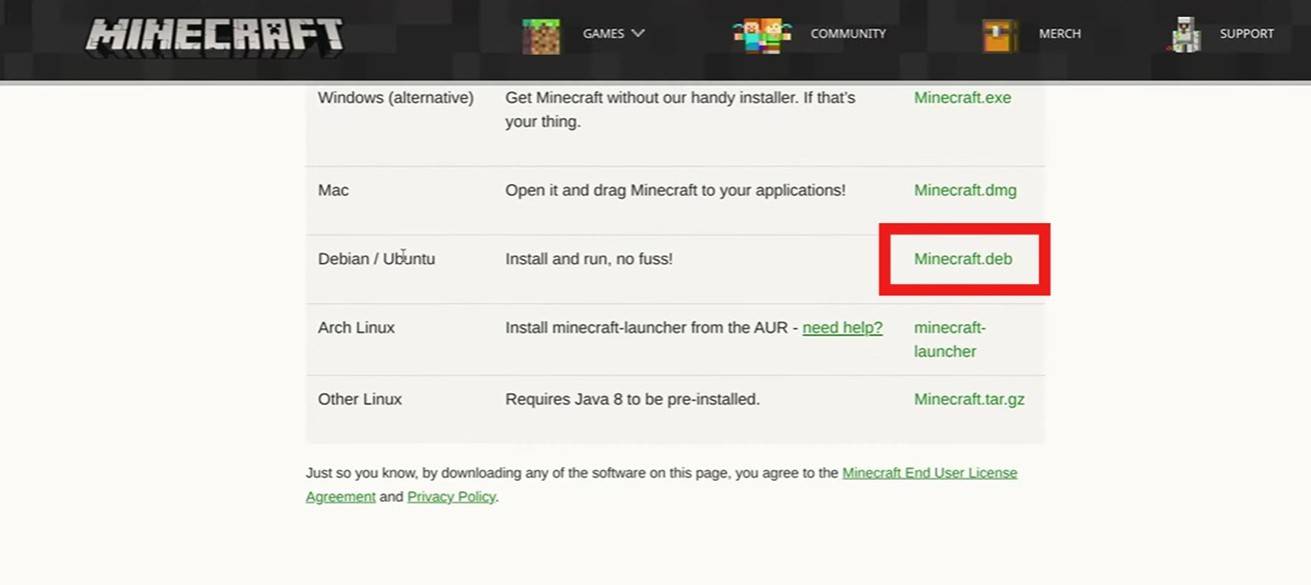
चित्र: youtube.com

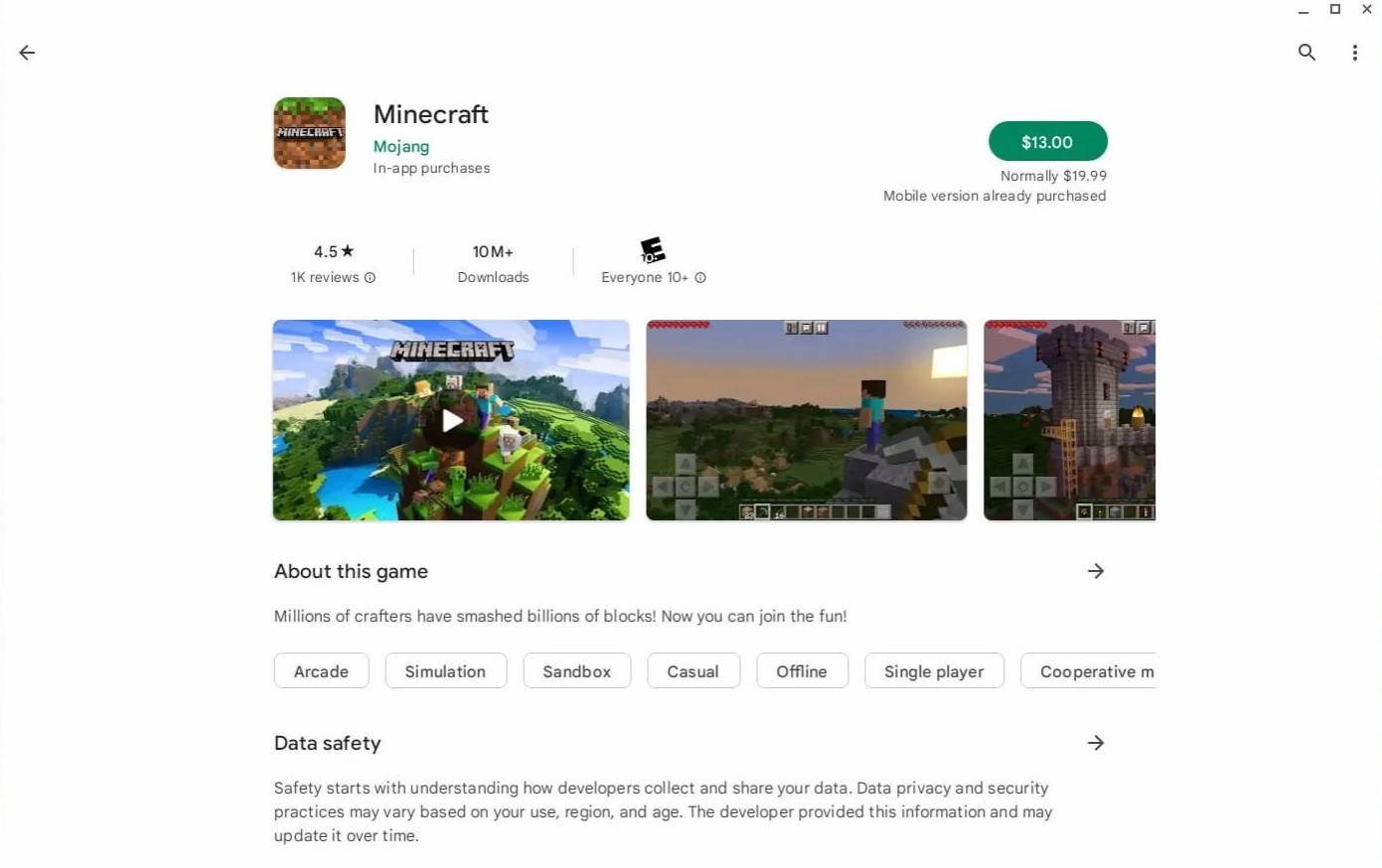
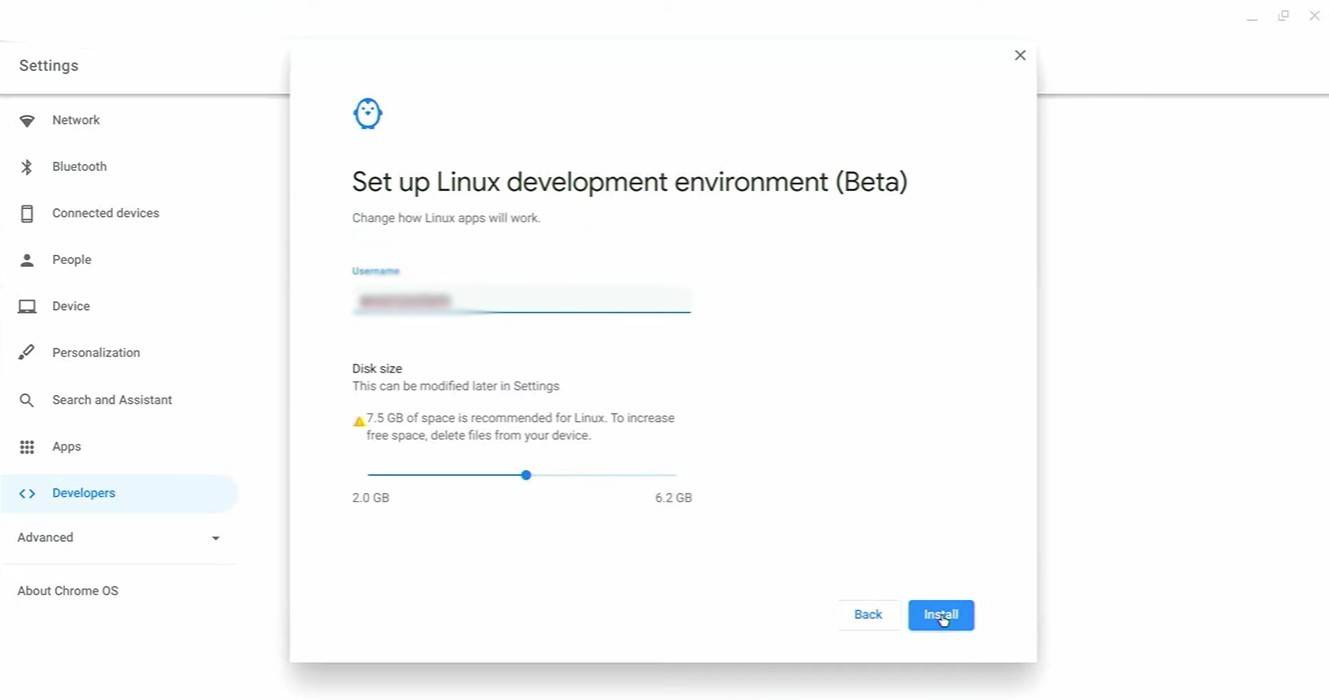
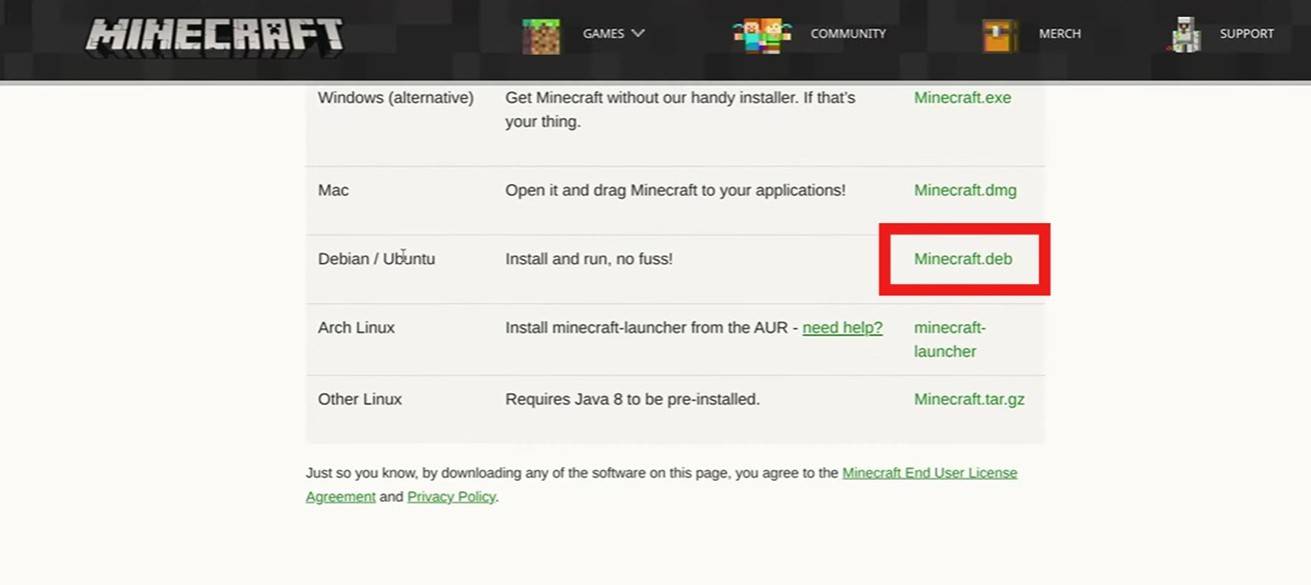
 नवीनतम लेख
नवीनतम लेख